Philips 330 – страница 2
Инструкция к Сотовому Телефону Philips 330
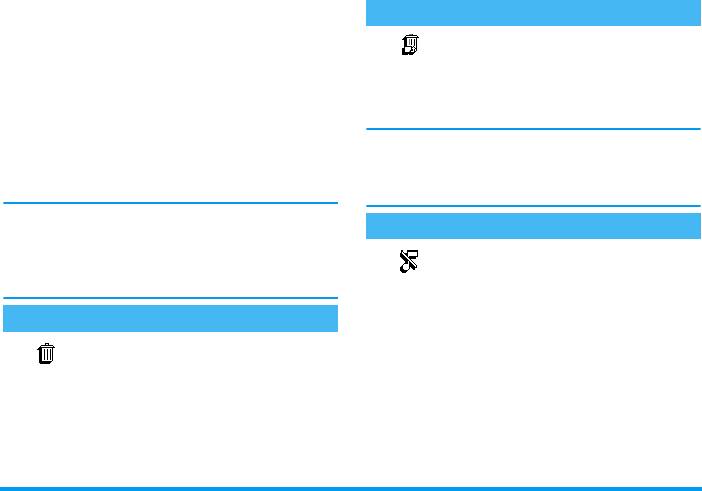
2.
Выберите одну из "неиспользуемых" кнопок
2
–
9
и нажмите
,
.
3.
Затем выберите
.
, нажмите
,
и
Чтобы одновременно очистить
выберите имя из отображаемого
всю вашу телефонную книжку,
Удал. тел.кн.
. Нажмите
,
для подтверждения
нажмите
,
и выберите
вашего выбора.
,
- .., . ..
Нажмите
,
,
4.
В режиме ожидания нажмите и удерживайте
чтобы очистить телефонную книжку.
запрограмми рованную кнопку, чтобы
Эта опция применима только к телефонной
инициировать набор соответствующего
книжке в вашем телефоне, но не к
номера; при этом будет установлено
телефонной книжке на SIM-карте (см.
соединение. Нажмите
)
для отбоя.
параграф "Телефонные книжки" на стр. 42).
Вы также можете запрограммировать
"горячие" клавиши для команд (см. параграф
"Горячие клавиши" на стр. 34). "Горячие"
Если вы не хотите, чтобы ваш
клавиши можно менять и удалять в любое
телефон звонил при получении
Беззвучно
время.
вызова, вы можете выключить
звонок. В этом случае при получении вызова на
дисплее мигает символ входящего звонка,
Чтобы очистить ваш список
выводится сообщение
.
, но телефон
вызовов, нажмите
,
и выберите
не звонит. Чтобы выключить звонок, выполните
Сброс
.
, затем
.
следующие действия:
Нажмите
,
, чтобы очистить список вызовов.
1.
Нажмите
,
и выберите
>
>
.
2.
Нажимайте клавишу навигации влево, пока
не будет установлен режим громкости
.
19
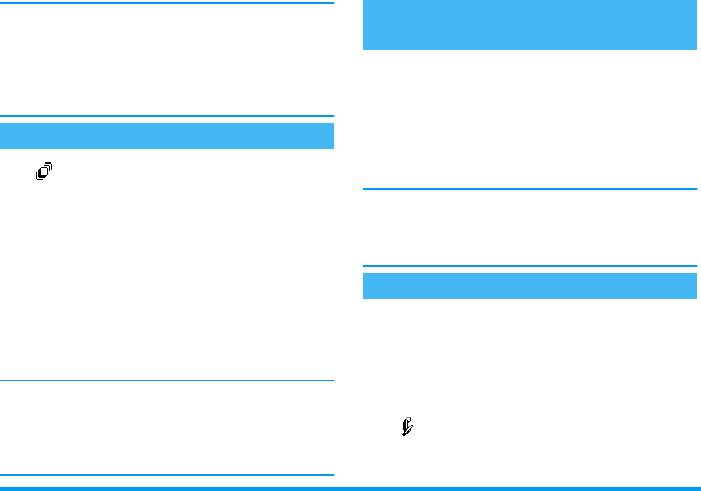
Режим Беззвучно также можно установить,
выбрав
>
. В этом случае
также включается вибратор. Для более
быстро го включения этого режима вы также
Чтобы прочитать номер вашего мобильного
можете запрограм мировать для него
телефона, нажмите
p
в режиме ожидания и
"горячую" клавишу.
выберите
.
, затем нажмите
,
,
выберите
и снова нажмите
,
. Номер
вашего телефон а отображается, если он
содержится на вашей SIM-карте. В противном
Если вы установили эту функцию,
случае выберите
и выполните указания.
телефон будет вибрировать при
Вибратор
получении входящего звонка
Если ваш собственный номер сохранен в
(описанная выше активация беззвучного режима с
Списке имен, вы можете прочитать его во
помощью опции
меню Установки также
время разговора. См . "Просмотреть
приводит к включению вибратора). В противном
телефонную книжку" на стр.21.
случае выполните следующие действия:
…
1.
В режиме ожидания нажмите
,
и
выберите
>
>
.
2.
Перейдите влево или вправо, чтобы выбрать
Во время разговора нажмите верхнюю или
или
и нажмите
,
для
нижнюю часть боковой клавиши, чтобы
подтверждения.
увеличить/уменьшить громкость.
Включение вибратора не приводит к
отключению звонка. Если вы хотите
Вы можете выключить микрофон,
выключить звонок и оставить вибратор
чтобы собеседник не слышал вас.
включенным, включите режим
, как
Микр. выкл.
описано выше.
20
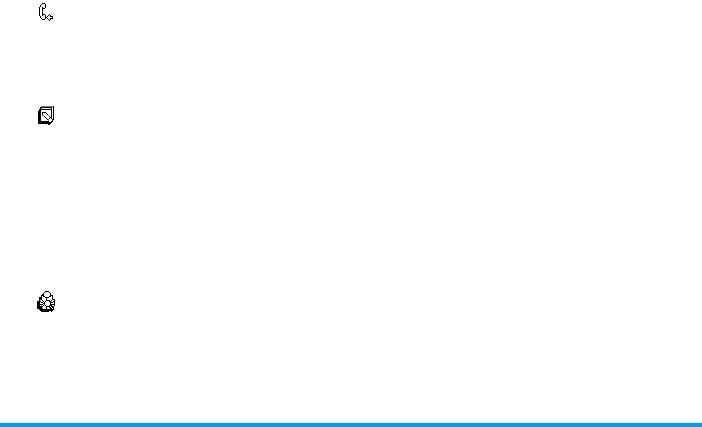
Во время разговора нажмите
,
, выберите
2.
Нажмите
e
два раза, чтобы вернуться в
. .
и подтвердите нажатием
,
.
экран разговора.
,
Чтобы снова включить микрофон
Микр. вкл .
во время разговора, нажмите
,
,
• Добавление имени в телефо нн ую книжку
выберите
. .
и подтвердите
(см. стр. 43)
нажатием
,
. Микрофон снова включен.
• Создание и отправка сообщения (SMS) с
помощью те лефонной книжки или блокнота
(см. стр.51)
Блокнот – это временная память
• Чтение сообщения (см. стр.52)
для записи номера во время
Блокнот
• Просмотр вашего Списка вызовов (см.
разговора. Чтобы сделать это во
стр.56)
время разговора, наберите номер, который вы
• Просмотр вашего Органайзера (см. стр.57)
хотите записать. Подождите несколько секунд, и
• Проверка голосовой почты или доступ к
ваша запись будет автоматически сохранена в
серверу голосовой почты с помощью
памяти блокнота. После окончания разговора
Блокнота (см. стр.74)
нажмите
,
, ч тобы набрать этот номер,
• Пе редача тональных сигналов DTMF для
сохранить его в
и т.п.
управления автоответчиками и другими
устройст вами (см. стр.74)
Как просмотреть телефонную
• Выполнение второго звонка (см. стр.75)
книжку во время раз говора:
Просмотр имен
1.
Нажмите
,
, выберите
,
нажмите
,
и прокрутите записи, нажимая
клавишу навигации вверх или вниз.
21
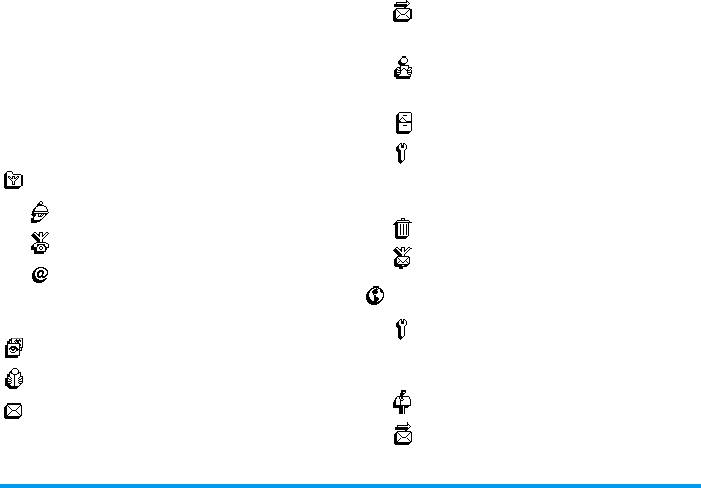
SMS . 51
3 •
С приложением / Как вставить номер /
Послать сейчас / Сохранить
Меню содержат все функции вашего телефона
SMS . 52
GSM. Они содержат иконки или
Полученные сообщения / Сохраненные
прокручиваемые списки: нажмите
,
, чтобы
сообщения / Удалить Все
войти в меню или подменю, перейдите в меню
влево/вправо и вверх/вниз, чтобы прокрутить
SMS . 54
список, и нажмите
,
, чтобы подтвердить
SMS . 54
запись или выбор.
Центр SMS / Подпись / Период
. 74*
действительности / Отв.маршрут /
Уведомление / Автосохранение SMS
+ . 74
. 56
- . 74
SMS . 55
WAP . 79
Получение / Рубрики / Код раздела
Запуск / Просмотр / Избранное /
. 64
Посл.стр. / Дополнительные установки /
Установки доступа
. 65
Учетная запись / Доступ к сети / Доступ
. 25
к почтовому серверу / Дополнительные
. 42
установки
/ . 69
. 50
. . 67
22
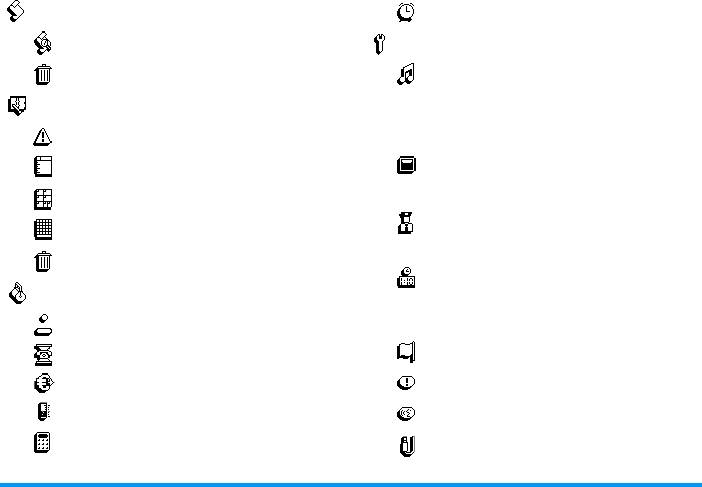
. 56
. 63
. 56
. 28
. 28
. 56
Мелодии / Громкость звонка / Звук
. 57
кнопок / Минутка / Напоминания
органайзера / Истощена батарея / Новое
SMS / Вибратор
. 26
Заставка / Подсветка / Анимация /
Анимация экрана / Контраст
. 30
Общие имена / Запрет звонков /
Изменить коды / Защита PIN
.
. 32
. 60
Вид часов / Установка даты / Формат
даты / Установка часов / Временная зона
"" . 60
/ Летнее время
. 60
. 33
Euro . 62
. 34
( ) . 61
. 36
. 62
. 33
Автоотключение / Автоответ
23
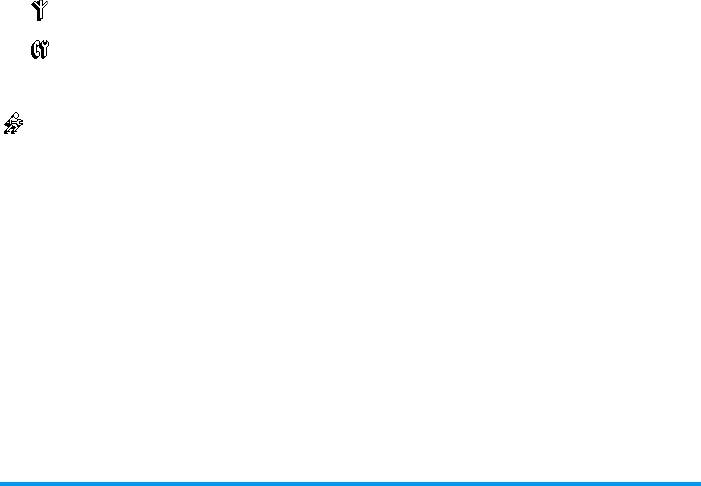
. 37
Перерегистрация / Предпочт. сети
. 37
Новый звонок / ID номера / Активный
флип / Переадресация / Автодозвон /
Любая кнопка / Почтовые ящики
. 40
* Зависит от условий подключения
24
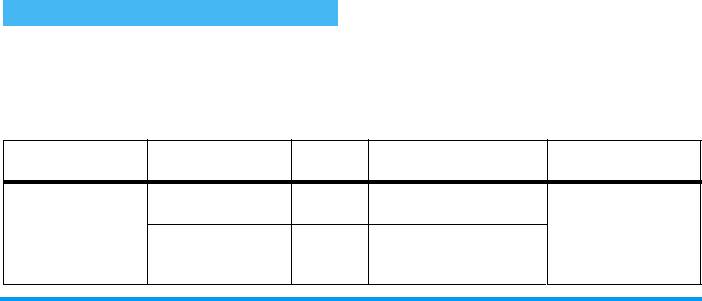
При входе в одно из доступных подменю
4 •
отображается текстовый список картинок,
сохраненных в вашем телефоне. Для получения
Меню
и
позволяют выбирать
доступа к графическому дисплею выберите
картинки в списке и просматривать их, а также
картинку в этом списке и нажмите правую часть
устанавливать длительность подсветки,
кнопки навигации. Затем нажмите
c
(вверх)
анимацию экрана, заставки и т.п.
или
p
(вниз), чтобы перейти к следующей или
В режиме ожидания нажмите
,
и выберите
предыдущей картинке, или нажмите кла вишу
для первой опции, описанной в данной
навигации влево, чтобы вернуться к текстовому
главе, или
, затем
для второго
списку.
набора опций.
Чтобы переименовать файл, выберите его в
списке и нажмите
,
два раза. Выберите
-
и нажмите
,
, введите имя и
Это меню позволяет управлять картинками,
нажмите
,
.
сохраненными в мобильном телефоне,
Следующая таблица содержит обзор устройств,
или
их, а также
на которые можно отправлять файлы и от
их.
которых можно получать фа йл ы, а также
соответствующих средств связи.
Устройства Типы файлов Отправка
См. параграф... Пример
по...
С одного
Анимация EMS и
SMS "Как послать SMS" на
Отправлен на другой
мобильного
иконка BMP
стр.51.
мобильный телефон
телефона на другой
или принят с другого
JPEG Эл. почта "Как получать и
мобильного
сохранять приложения"
телефона.
на стр.70
25
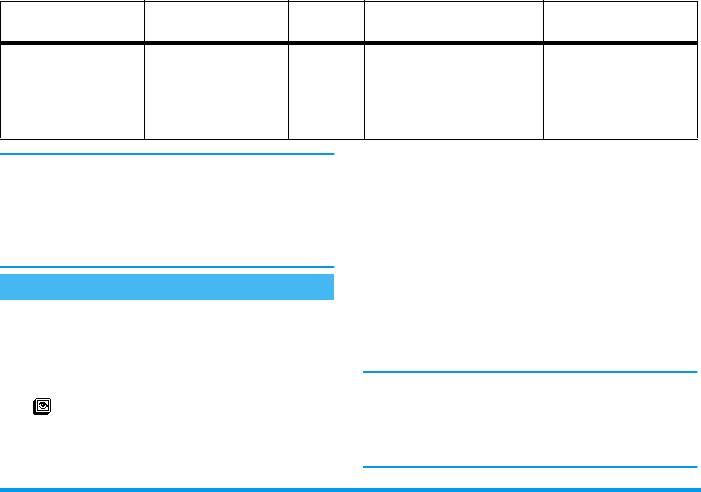
Устройства Типы файлов Отправка
См. параграф... Пример
по...
С ПК на мобильный
JPEG Эл. почта "Как получать и
Фотографии,
по электронной
сохранять приложения"
сделанные цифровой
почте
на стр.70
камерой, файлы,
загруженные из
Интернета.
вами в вашем телефоне (см. "Как получать и
Для правильного сохранения и отображения
сохранять приложения" на стр. 70).
картинки JPEG должны иметь размеры и
1.
Выберите
>
>
и
формат, поддерживаемые вашим мобильным
нажмите
,
, затем нажмите клавиши
телефоном. Полную информацию по этой
навигации вправо или влево, чтобы выбрать
теме см. в параграфе "Как получать и
и нажмите
,
. В появившемся
сохранять приложения" на стр.70.
списке выберите картинку с помощью клавиш
навигации влево или вправо (этими же
клавишами можно отменить выделение), затем
Этот пункт из мен ю
обеспечивает
нажмите
p
, чтобы перейти к следующей
доступ ко всем опциям, связанным с дисплеем,
картинке. Вы брав же ла емые картинки,
включая управление заставкой.
нажмите
,
, чтобы включить заставку.
Чтобы просмотреть слайд-шоу, вы должны
Позволяет вам включить/
выбрать несколько картинок (до 10). Если
выключить заставку. Если эта
выбрана только одна к артинка для
Заставка
функция включена, она
использования в качестве заставки, будет
показывает в режиме ожидания слайд-шоу,
отображаться только она.
используя файлы jpeg, сохраненные и выбранные
26
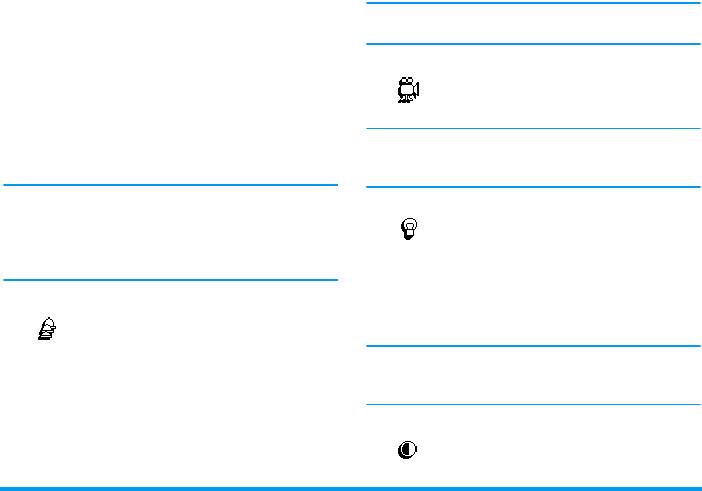
2.
Выберите
и нажмите клавишу
Включение этой функции пр иводит к
навигации влево или вправо, чтобы выбрать
автоматическому выключению заставки.
время от 1 до 5 минут. После перехода
теле фона в режим ожидания начнется
демонстрация заставки в течение заданного
Позволяет включить/выключить
вами времени.
анимацию в различных меню.
3.
Затем выберите
.
(от 10 секунд до
Анимация
5 минут) и нажмите
,
. Заданное вами
Отключение этой функции увеличивает
время определяет длительность
длительность автономной работы вашего
демонстрации каждой картинки слайд-шоу.
телефона.
Фоновые картинки автоматически
отключаются при входе в режим (экран)
Подсветка включается при приеме
редактирования. Также помните, что
входящих звонков или сообщений ,
включение этой функции приводит к
Подсветка
при просмо тре списков и ме ню и
автоматическому выключению заставки.
т.п. Это меню позволяет устанавливать
(7
уровней) и
-
(от
до
30
.
). В обоих случаях нажмите
,
для
Позволяет включить анимацию
подтверждения вашего выбора.
экрана, которая будет
Аним. экрана
отображаться в режиме ожидания.
Отключение этой функции увеличивает
Нажмите клавишу навигации влево или вправо,
длительность автономной работы вашего
чтобы выбрать одну из имеющихся иконок, или
телефона.
, чтобы отображать все иконки в
случайном порядке, затем нажмите
,
для
Позволяет выбрать один из 5
подтверждения.
уровней контраста.
Контраст
27
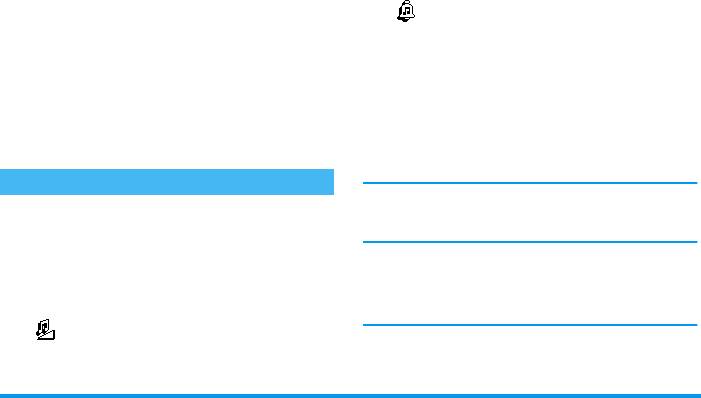
звонка от
до
, и используйте
5 •
"горячую" клавишу, чтобы включить беззвучный
режим (см. стр. 34). Режим
также
Меню
позволяет придать вашему
относится к звуку кнопок.
телефону индивидуальный характер и изменять
параметры, связанные с каждой доступной
Эта опция позволяет вам выбрать
опцией (звуки, время и дата, аксессуары и т.п.).
мелодию звонка из числа
Меню
позволяет изменить сразу
Мелодии
имеющихся. Прокрутите список,
несколько параметров (см. стр. 40).
нажимая клавишу навигации вверх или вниз, и
В режиме ожидания нажмите
,
и выберите
подождите дв е секунды, чтобы услышать
или
, затем нажмите
,
,
выбранную мелодию (кроме мелодии
-
:
чтобы получить доступ к определенной функции
нажмите
,
, выберите
и нажмите
или опции и изменить ее, как описано ниже в
,
снова). Нажмите
,
, чтобы выбрать эту
данной главе. Нажмите
,
, чтобы подтвердить
мелодию дл я звонка, или
e
, чтобы отмени ть
выбор, или
e
, чтобы отменить его.
или перейти к следующей мелодии.
Вы не услышите мелодию, если громкость
звонка установлена на
или если
включен режим
(см. стр. 19).
Это ме ню позволяет менять громкость звонка,
выбирать ме лоди ю звонка, устанавливать
звуковое предупреждение "бип" и включить или
Меню
..
позволяет сохранять мелодии,
выключить вибратор.
полученные с помощью SMS, загруженные с веб-
сайта (см. ниже) или полученные от друга.
По умолчанию громкость звонка
Чтобы придат ь вашему телефону
установлена на
. Нажмите
Громкость
индивидуальный характ ер, вы можете
клавишу навигации влево или
загрузить новые мелодии звонка в формате
вправо, чтобы установить громкость вашего
28
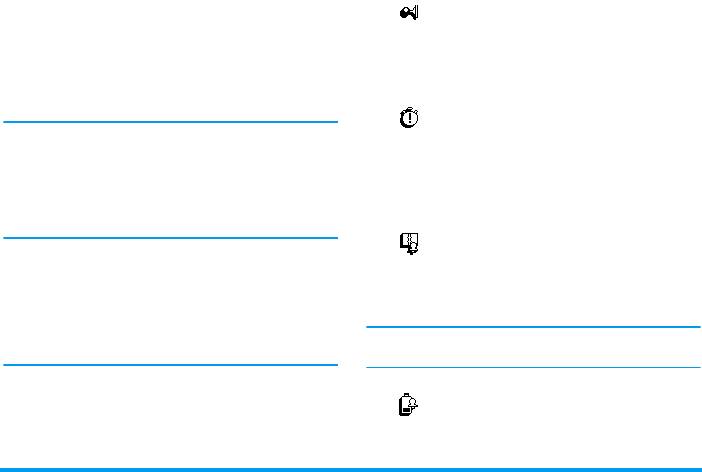
iMelody, выбирая их на веб-сайте вашего
операт ора. Проверьте с помощ ью вашего
Позволяет вам включить/
персонального компьютера на веб-сайте
выключить звук кнопок. Даже
Звук кнопок
вашего оператора наличие и условия данной
если звук кнопок
, во
услуги и выполните указания, чтобы загрузить
время звонков воспроизводятся тональные
выбранную мелодию звонка посредством SMS.
сигналы DTMF (см. стр. 74).
На ваш телефон можно загружать только
монофонические мелодии.
Позволяет включить звуковой
Минутка
сигнал "бип", который звучит за 15
1.
В меню
выберите пункт
. .
,
секунд до окончания каждой
затем нажмите
,
, чтобы получить доступ к
минуты соединения (ваш собеседник не слышит
списку собственных мелодий. Выберите одну
его). Это позволяет вам контролировать
из собственных мелодий и нажмите
,
.
2.
Выберите
и нажмите
,
, чтобы
длительность разговора.
отправить мелодию.
Позволяет включить/выключить
Эта услуга зависит от условий подключения;
Напоминания
напоминание "бип", которое
вы можете отсылать только мелодии с
органайзера
звучит при наступлении времени
незащищенными авторскими правами. При
события, записанного вами в
отправке мелодии посредством SMS (см.
органайзере.
стр.51), получатель сможет прослушивать
ее только в том случае, если он имеет
В отличие от будильника это напоминание не
мобильный телефон Philips.
звучит, если вы выключили телефон.
3.
При получении мелодии посредством SMS
выберите
, чтобы сохранить ее как
Позволяет включить/выключить
. Пр и желании вы
звуковое оповещение "бип" о том,
Истощ.батар.
можете
или
эту
что батарея разряжена и требует
мелодию. Нажмите
,
для подтверждения.
зарядки.
29
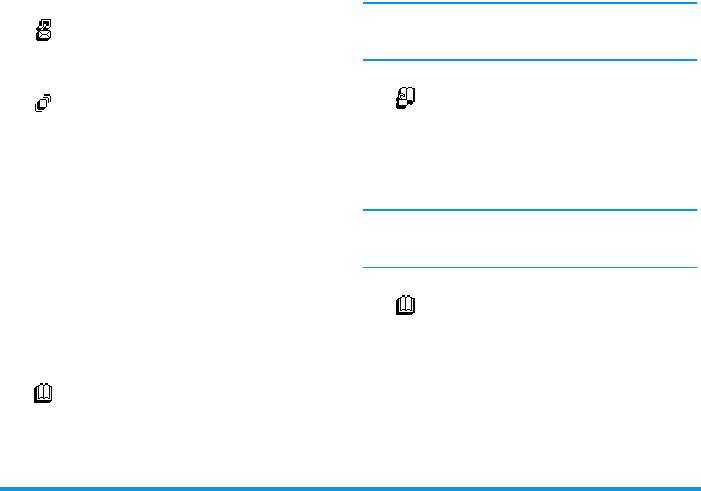
SMS
Эта функция зависит от условий
Позволяет включить/выключить
подключения и требует введения кода PIN2
оповещение "бип", звучащее при
Новое SMS
(см. стр.31).
приеме SMS.
Ограничения
Позволяет включить/выключить
Позволяет включить/выключить
ограничение, при котором
вибратор, срабатывающий при
Ограничения
Вибратор
возможны только звонки
приеме вызова.
абонентам из списка
. Когда эта
функция включена, вы имеете доступ только к
Это меню позволяет задать все функции и опции,
абонентам из списка
, но не к
связанные с дисплеем. Полную информацию. см.
абонентам из
в главном меню.
на стр.25.
Эта функция зависит от условий
подключения и требует введения кода PIN2
(см. стр.31).
Это меню обеспечивает безопасность вашего
телефона с помощью ограничения звонков
Общие имена
только общими именами, запрещения
Позволяет просматривать и
определенных входящих и исходящих звонков,
Общие имена
изменять ваш список
.
активации защиты с помощью PIN-кодов и
Вы можете ввести новое имя,
изменения этих PIN-кодов.
изменить или удалить имя из списка с помощью
кода PIN2.
Позволяет вам управлять особым
Используйте опцию
<>
, чтобы ввести
списком имен под названием
новое имя и соответствующий ему телефон (см.
Общие имена
и разрешать звонки
параграф "Как ввести текст или номер" на стр.5).
Затем выберите тип номера:
,
или
только этим абонентам с помощью опции
. Им ена из этого списка можно изменять
.
или удалять.
30
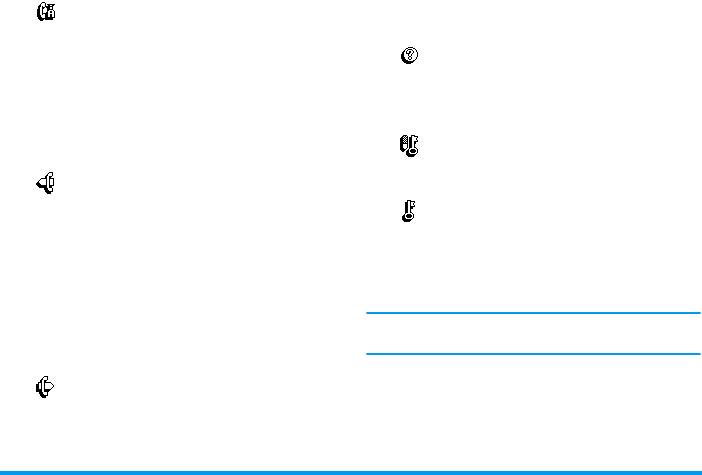
имеющейся опции)
,
.
,
Это меню позволяет вам
передачу
или
.
Запрет звонк.
ограничить использование вашего
Состояние
телефона только оп ределенными
В каждом подменю (Все звонки, В
звонка ми, запретив при этом все другие
Состояние
роуминге и т.п.) опция
исходящие и входящие звонки. Эта функция
позволяет узнать, запрещены или
зависит от сети и требует ввода пароля для
нет звонки определенных типов.
запрета звонков, предоставляемого вашим
провайдером услуг.
Позволяет изменять коды PIN 1,
Исходящие звонки
Измен. коды
PIN 2 и коды для запрета звонков.
Меню
позволяет
PIN
выбрать од ну из следующих
Исходящие звонки
Позволяет включить/выключить
опций –
,
-
и
. ..
(последняя опция позволяет вам
Защита PIN
защиту вашего телефона PIN-
кодом от несанкционированного
звонить в вашу страну, когда вы находитесь за
включения. Если включена защита с помощью
рубежом). Вы так ж е можете
запрет на
PIN-кода, при включении телефона вас попросят
исходящие звонки.
ввести ваш PIN-код.
Эти меню позволяют запрещать (для каждой
имеющейся опции)
,
.
,
Если защита с помощью PIN-ко да не
передачу
или
.
включена, вы не можете изменить его.
Входящие звонки
PIN2
Меню
позволяет выбрать
В зависимости от вашей SIM-карты некоторые
опции
или
.
Входящие звонки
функции или опции могут требовать введения
Оно также дает доступ к меню
секретного кода PIN2. Это второй секретный 4 –
для снятия запрета на входящие звонки.
8-разрядный код, выдаваемый вашим
Эти меню позволяют запрещать (для каждой
31
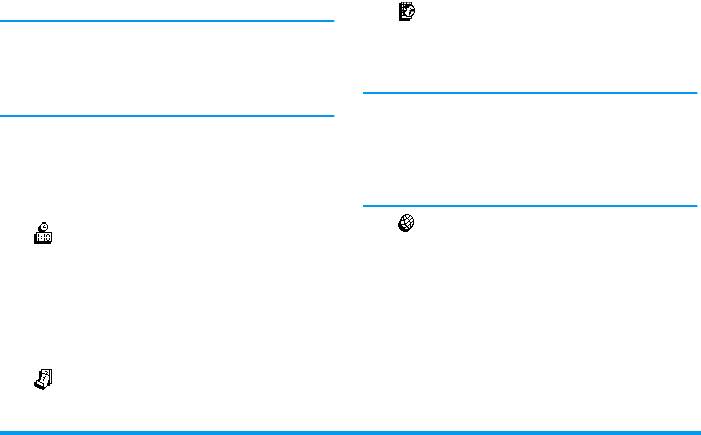
оператором. Если вы ввели неправильный код
можете устанавливать дату, нажимая клавишу
PIN2 тр и раза, ваша SIM-карта блокируется.
навигации вверх или вниз).
Чтобы разблокировать ее, запросите код PUK2 у
вашего оператора или розничного торговца.
Позволяет выбрать один из двух
доступных форматов даты:
Если вы введете неправильны й PUK-код 10 раз
Формат даты
или
. Нажмите
,
подряд, SIM-карта заблокируется и станет
для подтверждения.
непригодной для использования. В этом случае
обратитесь к вашему оператору или
розничному торговцу.
Временную зону и летнее время следует
устанавливать в первую очередь. Затем вам
следует перепроверить дату и время, если они
Это меню позволяет вам устанавливать время и
были установлены ранее. Рекомендуем вам
дату, временную зону и летнее время, а также
проверить по атласу или энциклопедии, в
менять вид часов.
какой временной зоне вы находитесь.
Опция
.
позволяет вам
Позволяет вам посредством
Времен. зона
устанавливать временную зону, в
Вид часов
нажатия навигационной клавиши
которой вы находитесь,
влево или вправо выбирать
относительно GMT (время по Гринвичскому
или
формат времени,
меридиану). Нажмите клавишу навигации вверх
отображаемого в режиме ожидания. В обоих
или вниз, чтобы выбрать значение,
случаях нажмите
,
для подтверждения вашего
соответствующее вашей зоне, например GMT +
выбора.
00:00, если вы находитесь в Великобритании,
или GMT + 01:00, если вы находитесь в
Позволяет вам устанавливать дату
Нидерландах, Франции или Германии.
нажатием соответствующ их
Уст-ка даты
цифровых кнопок (вы также
32
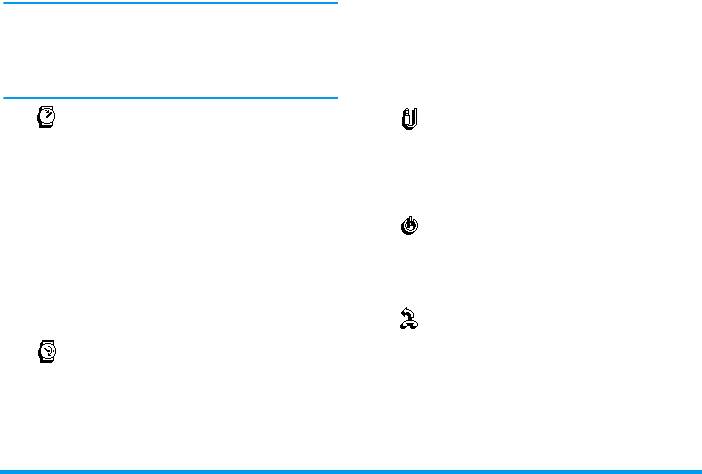
Эта установка ис пользуется только в
Это меню позволяет вам вы бирать язык, на
странах, где производится переход на летнее/
котором отображаются все тексты меню . Это
зимнее время (например, время по
меню выводится на экран длительным нажатием
Гринвичскому меридиану / Британское летнее
0
в режиме ожидания.
время).
Эта опция позволяет вам
Это меню становится доступным
Летн. время
устанавливать режим летнего
при первом подключении какого-
Аксессуары
времени в состояние
(при
нибудь аксессуара (см. стр. 93).
переходе на летнее время) или
(при
Оно позволяет вам устанавливать все параметры,
переходе на зимнее время), нажимая клавишу
связанные с использованием аксессуаров.
навигации влево или вправо. Поскольку эта
установка влияет на опцию Время и дата, ее
Позволяет вам автоматически
следует выполнить в первую очередь. Если
выключать телефон сразу после
Автооткл-ие
режим летнего времени
, и вы установили
выключения зажигания
время 12:00, оно автоматическ и переключится на
автомобиля, через 30 секунд, 5 минут или 3 часа.
13:00 при установке этой опции в состояние
.
Позволяет вам выбрать режим
автоотв етчика для ответа на
Автоответ
Позволяет вам устанавливать
входящие звонки. Вы можете
Устан-ка часов
время, нажимая соот ветствующие
установить задержку включения автоответчика в
цифровые кнопки или нажимая
пределах от 5 до 15 секунд.
клавишу навигации влево или вправо, чтобы
увеличивать или уменьшать время поминутно.
33
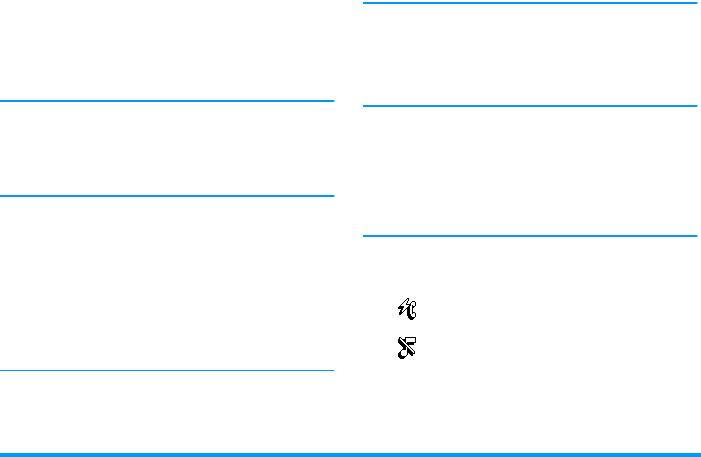
раза, выберите
и нажмите
,
. Это
приведет вас к списку доступных функций.
Вместо того чтобы входить в различные меню и
просматривать списки, вы можете задать прямой
4.
Чтобы использовать "горячие" клавиши,
доступ к определенной функции, назначив для
достаточно в режиме ожидания просто
нее "горячую" клавишу, после чего длительное
нажать и удерживать кнопку,
нажатие этой клавиши будет приводить к
соответствующую функции, которую вы
включению данной функции.
хотите запустить или включить.
Вы можете запрогр аммировать только
Вы также можете использовать "горячие"
кнопки
2
–
9
, поскольку кнопка
0
(выбор
клавиши для голосового набора (см. параграф
языка) и
1
(получить голосовую почту) уже
“Как очистить список вызовов” на стр. 19). В
запрограммированы, и их назначение не
зависимости от поставщика услуг некоторые
может быть изменено.
"горячие" кла виши, по мимо
0
и
1
, могут
быть запрограммированы и защищены от
1.
Чтобы запрограммировать "горячую"
перепрограммирования.
клавишу, нажмите
,
, выберите
>
.
и нажмите
,
.
Вы можете связать "горяч ие" клавиши
2
–
9
2.
Выберите одну из кнопок
2
–
9
и
с функциями, перечисленными в следующей
нажмите
,
.
таблице.
3.
Просмотрите список, чтобы выбрать
Набор соответствующего номера
функцию, которую вы хотите ассоциировать
Быстр. набор
из Списка имен.
с данной кнопкой. Нажмите
,
для
Включает беззвучную установку
подтверждения вашего выбора.
Вкл. Беззвучно
(вибратор включен, звонок
Если выбранная кнопка уже
выключен).
запрограммирована, вы можете
перепрограммировать ее: нажмите
,
два
34
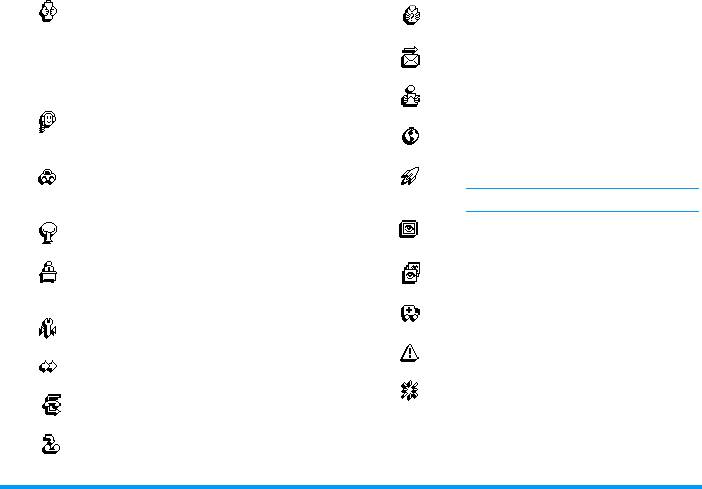
Включает установку автономного
Открывает меню
..
Вкл. Автономный
режима, который продлевает
Выбор тел.кн.
работу батареи без зарядки (с
выключенными анимацией,
Открывает меню
.
Послать SMS
вибратором, подсветкой и
средней громкостью звонка).
Отображает список сообщений.
Читать SMS
Включает установку для головной
Вкл. Головн. гар-ра
гарнитуры (средняя громкость
Открывает меню
.
для
звонка, ответ любой кнопкой).
Эл. почта
доступа к почтовым ящикам.
Включает автомобильную
Запускает сеанс WAP.
Вкл.Авто
установку (громкий звонок, ответ
Запуск
Зависит от условий подключения
любой кнопкой).
Включает наружную установку
Открывает меню
.
Вкл.Наружн.
(громкий звонок).
Заставка
Включает установ ку для встречи
Открывает меню
.
Встреча
(вибратор включен, звонок и звук
Альбом
всех кнопок отключены).
Набор номера для экстренного
Экстренный звoнoк
звонка.
Включает личные параметры.
Вкл. Личные
Отображает список событий из
Повторный набор последнего
Показ событий
меню Органайзер.
Повтор N:
набранного номера.
Открывает меню органайзера
-
Набор номера последнего
Доб-ть событ.
.
Ответ на N:
полученного вызова.
Переадресует все звонки в
В голос.по ч ту
голосовую почту.
35
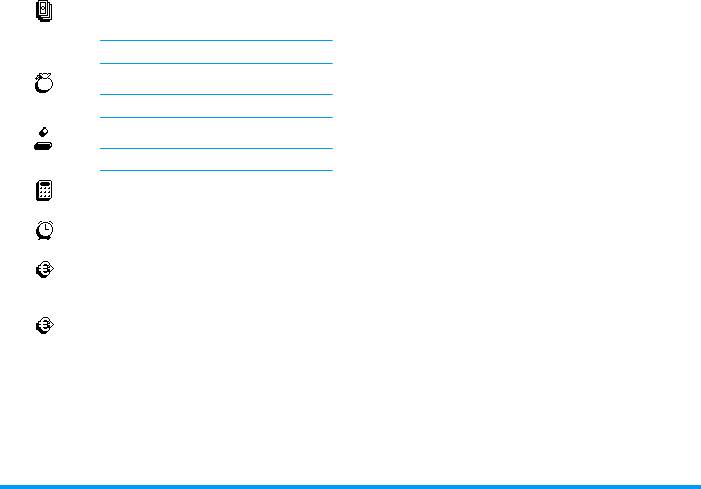
Отображает общую стоимость
произнесении соответствующего слова. Вы
Общая сумма
исходящих звонков.
можете связать голосовую команду с
функциями, поддерживаемыми "горячими"
Зависит от условий подключения
клавишами (см. стр.34).
Отображает баланс.
1.
Чтобы задать голосовую метку для
Показ баланса
голосовой команды, нажмите
,
, выберите
Зависит от условий подключения
>
.
и нажмите
,
.
Открывает
""
.
2.
Выберите
<>
и нажмите
,
, затем
просмотрите список, чтобы выбрать
Игра "Кирпичики"
Зависит от условий подключения
функцию, которую хотите вызывать
голосовой меткой. На жми те
,
для
Прямой доступ к калькулятору.
Калькулятор
подтверждения вашего выбора.
3.
Когда появится приглашение
OK
Открывает меню
.
, выполните появляющиеся на
Будильник
экране указания. Когда вам будет
Прямой доступ к конвертеру
Euro
предложено записать вашу голосовую метку,
(для пересчета евро в другую
Euro ->
убедитесь в том, что вы находитесь в тихом
валюту).
месте , выберите простое короткое слов и
Прямой доступ к конвертеру
Euro
произнесите его разборчиво.
->Euro
(для пересчета валют в евро).
4.
Следующее карусельное меню позволяет
вам
или
.
голосовую метку,
, связанную с данной
Меню Голос. команда позволяет вам быстро
голосовой меткой или
включить определенную функцию: вместо
, используемую для вызова данной
программирования "горячей" клавиши вы просто
функции.
задаете голосовую метку, которая будет
включать определенную функцию при
36
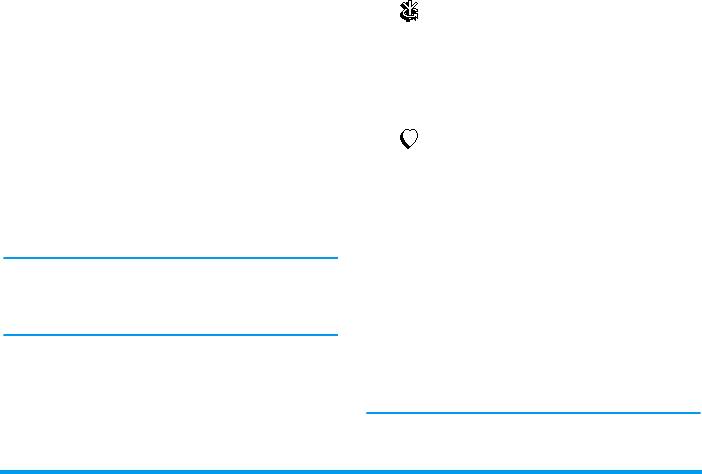
5.
Повторите описанные выше шаги, чтобы
добавить новые голосовые команды. Затем
Предоставляет вам список сетей,
выполните короткое нажатие
e
, чтобы
Перерег-ция
доступных в данной области,
вернуться в предыдущее ме ню, или
когда выбран ручной режим.
длительное нажатие, чтобы вернуться в
Выберите сеть, в которой вы хотите
режим ожидания.
зарегистрироваться, и нажмите
,
для
6.
Чтобы включить функцию посредством
подтверждения вашего выбора.
голосовой команды, нажмите и удерживайте
.
,
в режиме ожидания, затем произнесите
Позволяет вам создавать список
записанную голосовую метку.
Предпочт. сети
сетей в порядке предпочтения.
Слова, записанные в качестве голосовых меток,
После задания списка
можно воспроизводить, менять и удалять в
предпочтительных сетей телефон будет пытатьс я
любое время. Вы также можете задать голосовую
регистрироваться в сети согласно вашим
метку для голосового набора вместо голосовой
предпочтениям.
команды.
Продолжительность голосовой метки – 2
Это меню позволяет вам задавать все опции
секунды. Максимальное общее количество
обработки звонков (переадресацию, ожидание
голосовых меток, которые можно задать для
ответа и т.п.).
голосового набора и голосовых команд, равно 15.
Когда эта функция включена, она позволяет
отвечать на входящий звонок путем открытия
Это меню позволяет вам управлять
телефона. Звуковой сигнал "бип" означает
подключением телефона к сети,
завершение соединения при отбое.
регистрироваться вручную в доступных сетях и
В этом случае отказ от звонка невозможен,
управлять соединением с вашими
поскольку вы должны открыть телефон,
предпочтительными сетями.
37
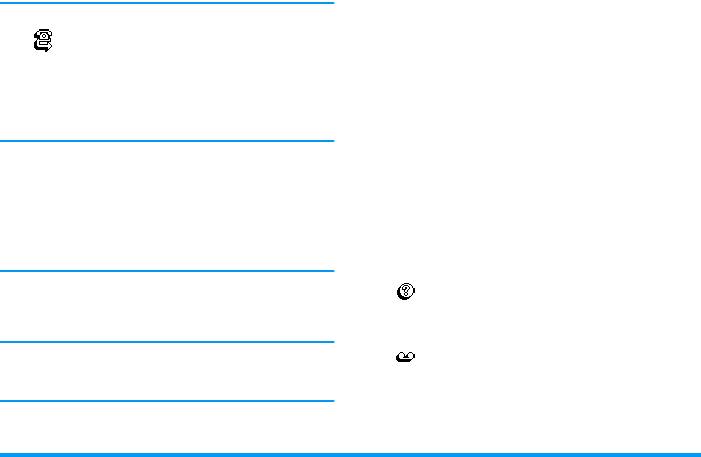
чтобы получить дос туп к кнопке
)
и
Условная
вручную отказаться от звонка.
Эта опция позволяет вам выбирать, при каких
обстоятельствах должна происходить
переадресация входящих звонков. Доступны три
Позволяет вам переадресовать
опции:
(вы не отве тили на звонок),
входящие звонки на ваш почтовый
Переадрес-ия
(ваша сеть недоступна) или
ящик или на определенный номер
(вы уже разговариваете по телефону и
(записанный в
или нет) и
ваши условия подключения не поддерживают
применима к звонкам следующих типов:
,
опцию Нов. звонок или вы не включили ее).
.
и
.
Каждую опцию можно установить независимо от
Перед включением этой опции вы должны
других.
ввести номера ваших почтовых ящиков (см.
Если вы уже выбрали опцию
или опцию
параграф “Почтовые ящики” на стр. 38). Эта
, выберите, что вы хотите –
функция зависит от условий подключения и
переадресовать звонки в вашу голосовую почту
отлича ется от передачи звонка, которая
или на другой номер, или же отмените
происходит при наличии одного или
переадресацию.
нескольких незавершенных звонков.
Состояние
Безусловная
Позволяет вам отображать
Опция Безусловная обеспечивает переадресацию
Состояние
состояние всех переадресаций.
всех входящих звонков.
Внимание! При вы боре этой опции вы не
Это меню позволяет вам вводить
будете получать любые звонки до тех пор,
Почт. ящики
номера ваших ящиков голосовой
пока не выключите ее.
почты, если они не содержатся в
вашей SIM-карте.
38



